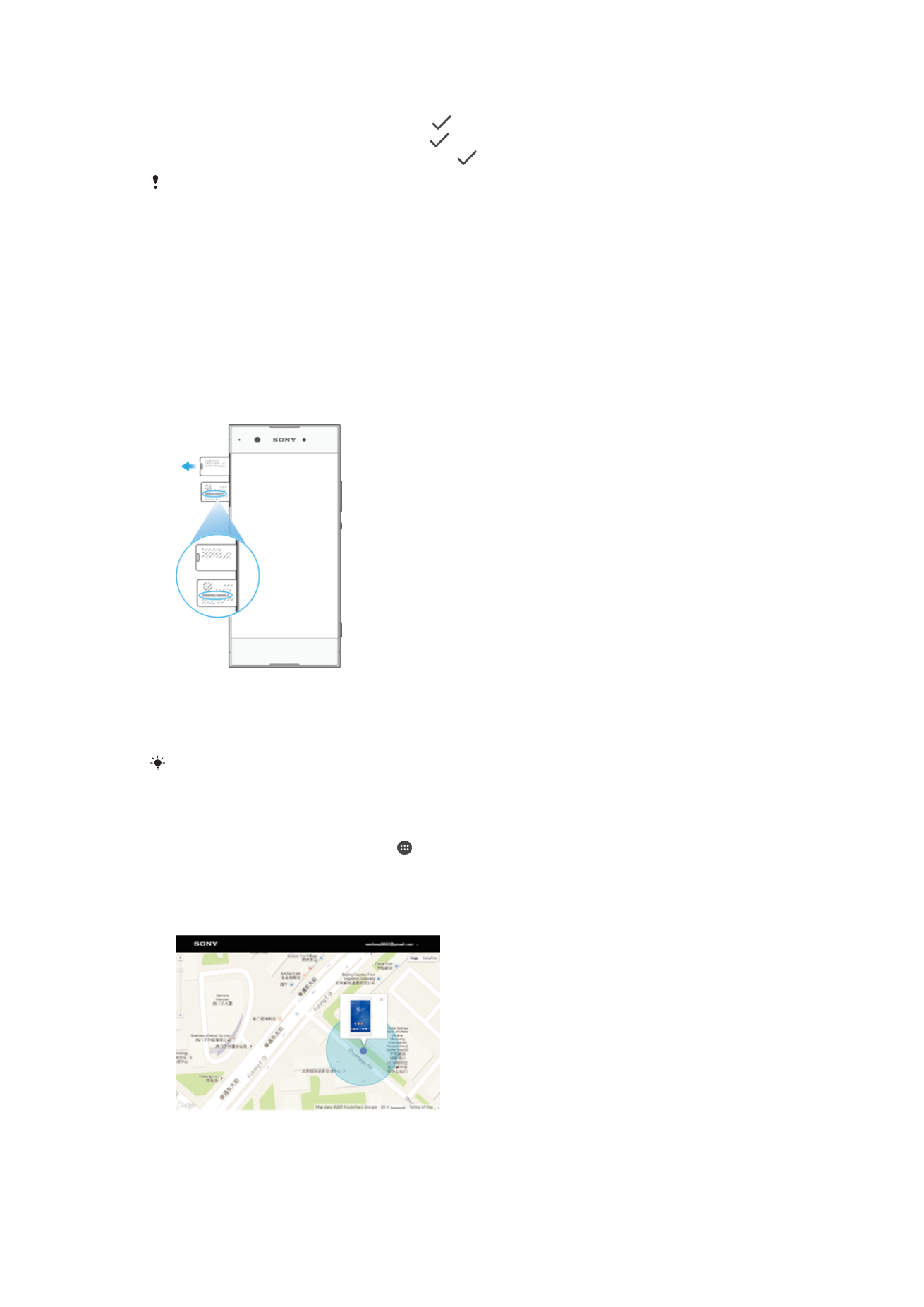
Menemukan perangkat yang hilang
Jika Anda memiliki akun Google™, layanan web my "Perlindungan oleh my Xperia" dapat
membantu Anda mencari dan mengamankan perangkat jika perangkat tersebut hilang.
Jika Anda telah mengaktifkan layanan ini di perangkat, Anda dapat:
18
Ini adalah versi Internet untuk penerbitan ini. © Boleh dicetak hanya untuk penggunaan pribadi.
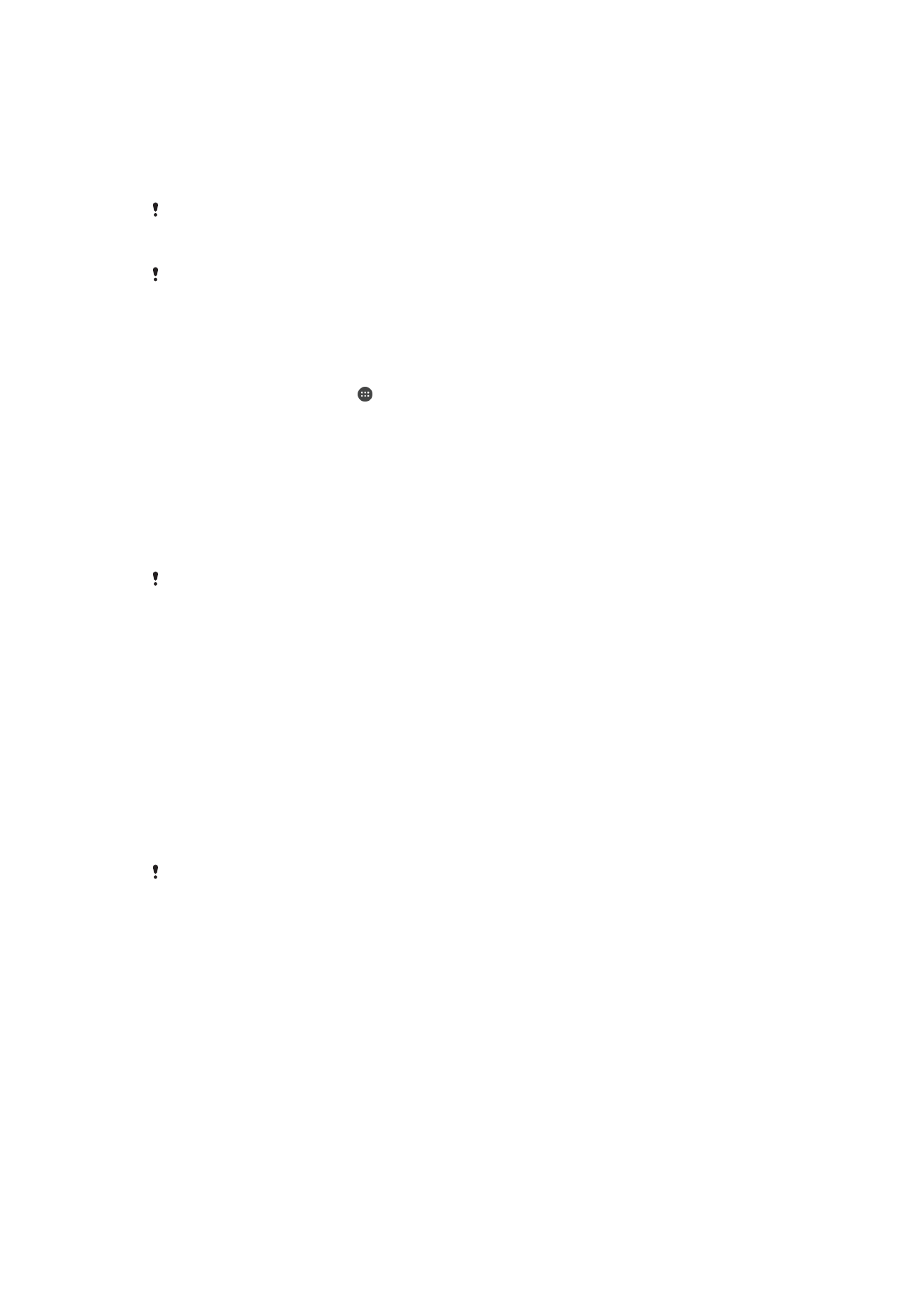
•
Mencari perangkat pada peta.
•
Membunyikan perangkat meskipun perangkat dalam mode Jangan ganggu.
•
Mengunci perangkat dari jauh dan mengupayakan perangkat menampilkan rincian
kontak Anda kepada siapa pun yang menemukannya.
•
Menghapus memori internal dan eksternal dari jauh pada perangkat sebagai upaya
terakhir.
Jika Anda sudah mengosongkan memori internal perangkat menggunakan layanan web
"Perlindungan oleh my Xperia", Anda harus masuk ke akun Google™ yang sebelumnya
disinkronkan pada perangkat ini saat berikutnya Anda menghidupkan perangkat.
Layanan “Perlindungan oleh my Xperia” mungkin tidak tersedia di semua negara atau
kawasan.
Cara mengaktifkan Perlindungan oleh my Xperia
1
Pastikan tersedia sambungan data yang aktif, dan mengaktifkan layanan lokasi
pada perangkat Anda.
2
Dari
Layar Beranda, ketuk .
3
Temukan dan ketuk
Setelan > Layar kunci & keamanan > Perlindungan oleh my
Xperia > AKTIFKAN.
4
Centang kotak untuk menyetujui syarat dan ketentuan layanan, lalu ketuk
TERIMA.
5
Jika diminta, masuk ke akun Google™, atau buat akun baru jika Anda tidak
memilikinya.
6
Untuk memastikan apakah Perlindungan oleh my Xperia dapat menemukan lokasi
perangkat Anda, kunjungi
myxperia.sonymobile.com
dan masuk ke akun
Google™ Anda.
Jika Anda berbagi perangkat dengan beberapa pengguna, layanan Perlindungan oleh my
Xperia hanya tersedia untuk pengguna yang masuk sebagai pemilik.
Menemukan perangkat yang hilang menggunakan Pengelola Perangkat
Android™
Google™ menawarkan layanan web untuk lokasi dan keamanan yang disebut Pengelola
Perangkat Android™. Anda dapat menggunakannya secara bersamaan dengan, atau
sebagai alternatif untuk, Perlindungan oleh my Xperia. Jika Anda kehilangan perangkat,
Anda dapat menggunakan Pengelola Perangkat Android™ untuk:
•
Menemukan dan menampilkan di mana perangkat Anda berada.
•
Membunyikan dering atau mengunci perangkat Anda, menghapus semua data yang ada
di dalam perangkat, atau menambahkan nomor telepon ke layar kunci.
Untuk informasi tambahan tentang Pengelola Perangkat Android™, buka
www.support.google.com
.
Pengelola Perangkat Android™ tidak berfungsi jika perangkat Anda dimatikan atau dia tidak
memiliki sambungan ke internet. Layanan Pengelola Perangkat Android™ mungkin tidak
tersedia di semua negara atau kawasan.
19
Ini adalah versi Internet untuk penerbitan ini. © Boleh dicetak hanya untuk penggunaan pribadi.
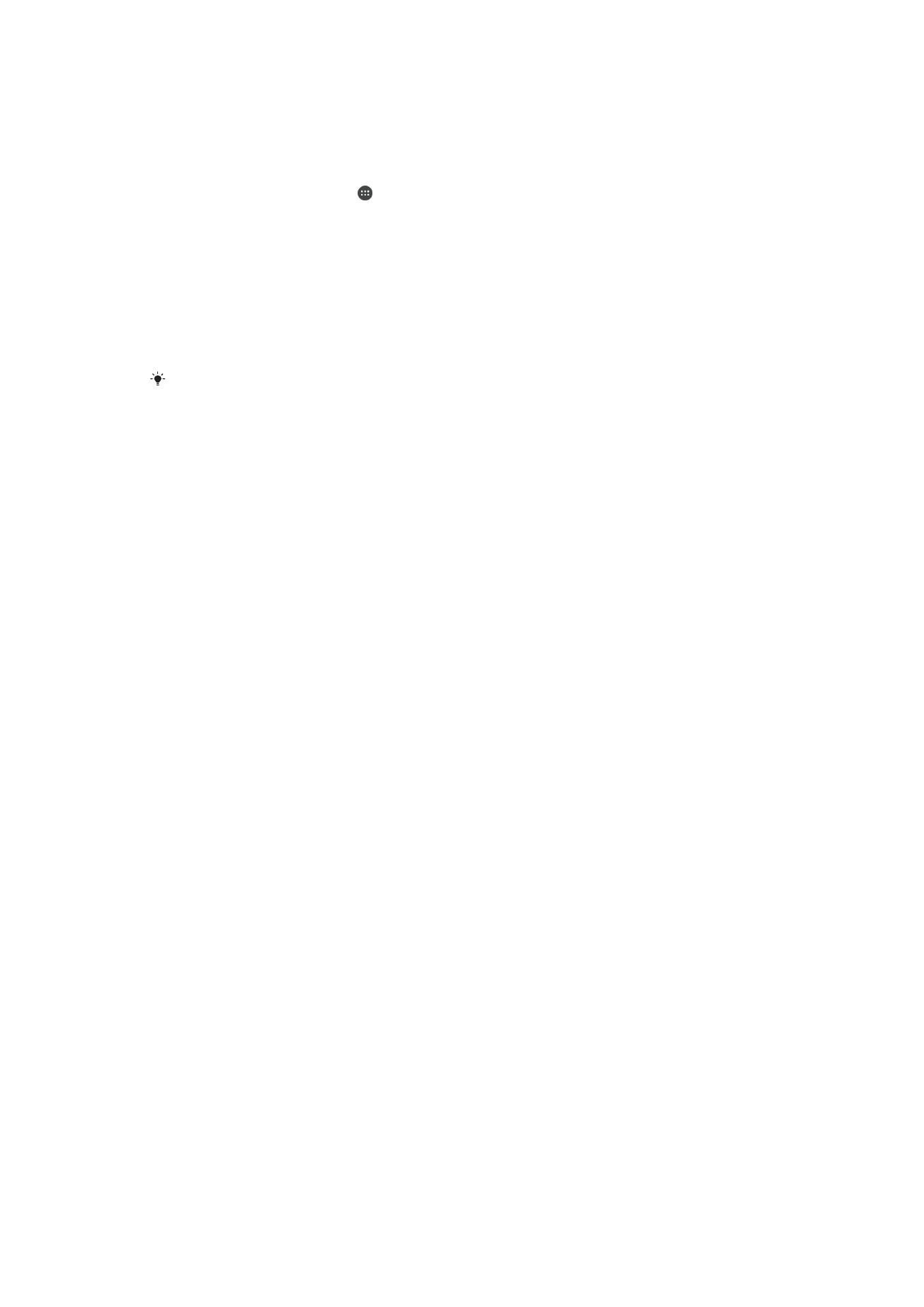
Cara mengaktifkan Pengelola Perangkat Android™
1
Jika Anda berbagi perangkat dengan beberapa pengguna, pastikan bahwa Anda
masuk sebagai pemiliknya.
2
Pastikan bahwa Anda memiliki sambungan data yang aktif dan bahwa layanan
lokasi diaktifkan.
3
Dari
Layar Beranda, ketuk .
4
Temukan dan ketuk
Setelan > Google > Keamanan.
5
Tarik penggeser di sebelah
Cari lokasi perangkat ini dari jauh dan Bolehkan
penguncian dan penghapusan jarak jauh untuk mengaktifkan kedua fungsi.
6
Jika diminta, setujuilah persyaratan dan ketentuan dengan mengetuk
Aktifkan
administrator perangkat ini.
7
Untuk memverifikasikan bahwa Pengelola Perangkat Android™ dapat mencari
lokasi perangkat Anda setelah Anda mengaktifkan layanan tersebut, buka
www.android.com/devicemanager
dan masuk menggunakan akun Google™
Anda.
Anda juga dapat mengaktifkan Pengelola Perangkat Android™ dari
Layar kunci & keamanan
pada Perangkat administrator.
20
Ini adalah versi Internet untuk penerbitan ini. © Boleh dicetak hanya untuk penggunaan pribadi.